2019-12-09 16:13:04来源:分享吧
《Word》怎么提取图片?相信不少用户对此不是特别了解,分享吧小编就为大家带来Word2010文档提取图片方法介绍,一起来看看吧!
方法步骤
1、启动Word 2010,打开需提取图片的 Word 文档。
2、打开“另存为”对话框,将“保存类型”设置为“网页”,给定一个“文件名”(如“图片”),再单击“保存”按钮。
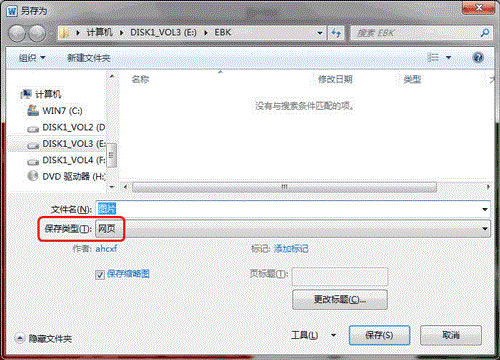
3、进入到上述网页文件所在的文件夹中,会发现有一个名称为“文件名.files”(如“图片.files”),进入其中,前面 Word 文档中的图片就一一被保存在里面了。
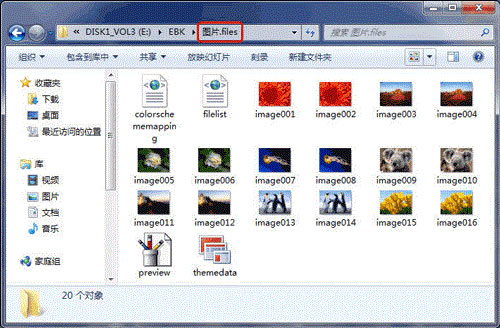
若想把文档中的某张图片提取出来,可以这样操作。
1、启动 Word 2010,打开需要提取图片的 Word 文档。
2、右击需要提取的图片,在随后出现的快捷菜单中,选择“另存为图片”选项。
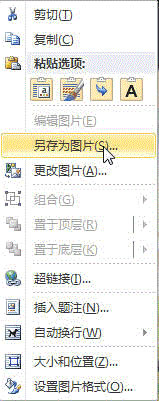
在随后出现的“保存文件”对话框里,给定一个图片文件名称,单击“保存”按钮,相应的图片就被单独保存下来了。
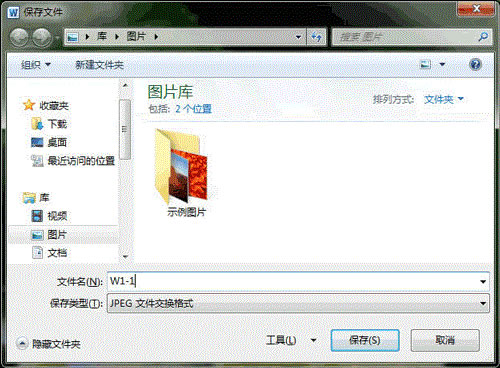
以上就是Word2010文档提取图片方法介绍,想了解更多《Word》教程,请关注分享吧下载站,每天为你带来最新消息!
| Word相关攻略合集 | ||||
| 如何快速输入编号 | 奇偶页不同页眉 | 怎么调大字符间距 | 制作有剪刀虚线 | 怎么打开宏 |
| 打印不了图片 | 粘贴网址出现链接 | 怎么设置纸张大小 | 怎么开启拼写检查 | 设置单页为横向 |
 Word使用教程大全
Word使用教程大全
Word怎么样?作为 Office 套件的核心程序, Word 提供了许多易于使用的文档创建工具,同时也提供了丰富的功能集供创建复杂的文档使用。哪怕只使用 Word 应用一点文本格式化操作或图片处理,也可以使简单的文档变得比只使用纯文本更具吸引力,有需要的小伙伴可以关注分享吧Word使用教程大全~

360安全卫士是一款功能强、效果好、受用户欢迎的安全杀毒软件,360安全卫士拥有查杀木马、清理插件、修复漏洞、电脑体检、清理垃圾,清理痕迹多种功能,使用起来非常便捷,给我们的电脑提供了很大的帮助,但是有很多小伙伴不知道有些功能如何使用,下面分享吧小编带大家一起来看看吧。

微博有诸多功能可以使用,但是很多朋友都不知道各个功能的使用方法,下面分享吧小编为用户带来新浪微博最热门教程,例如新浪微博发布、新浪微博账号问题、新浪微博登陆问题等等都可以在这里找到答案,感兴趣的小伙伴一起来看看吧。